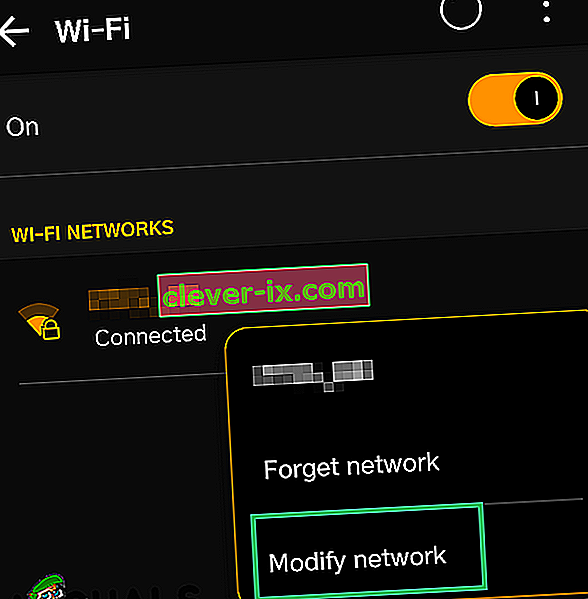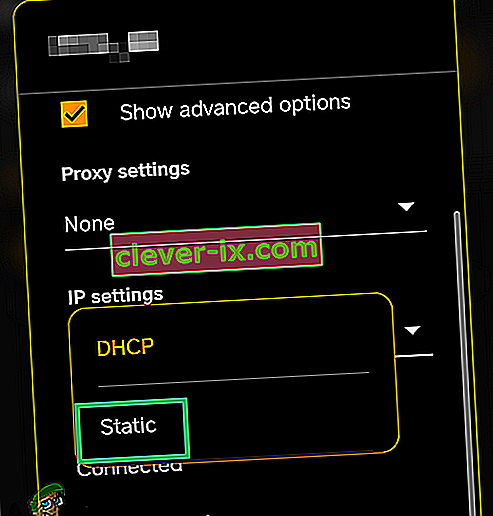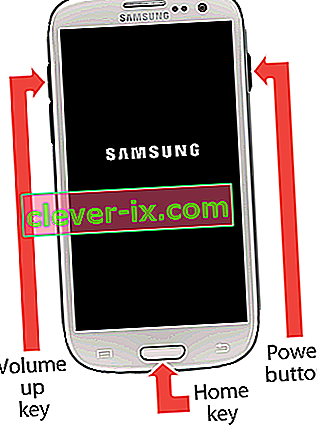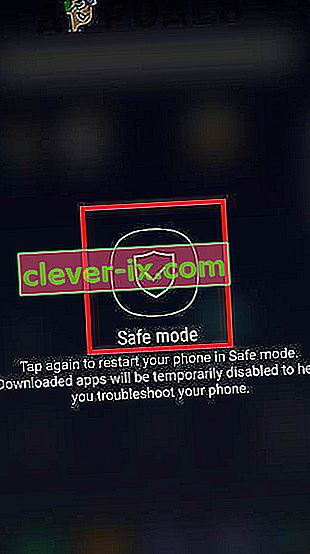Chyba „ Internet nemusí být k dispozici “ v systému Android se zobrazí pokaždé, když se uživatel připojí k internetu, což je obvykle způsobeno chybou se síťovými konfiguracemi, které mobilní telefon používá k připojení k internetu. Může to být způsobeno také nesprávným nastavením DNS.

Co způsobuje chybu „Internet nemusí být k dispozici“ v systému Android?
Zjistili jsme, že základní příčiny jsou:
- DHCP: V režimu připojení DHCP telefon automaticky detekuje určitá nastavení a používá je k připojení k internetu. To však někdy může selhat a telefon nemusí být schopen automaticky zjistit správné nastavení.
- Nastavení DNS: Nastavení DNS je zásadní pro navázání spojení s webem. Nyní existuje mnoho serverů DNS, které můžete použít k připojení k webu, a pokud jsou tyto servery DNS blokovány webem, bude také blokováno připojení.
- Aktualizace: V některých případech může telefon obsahovat důležité aktualizace, které je třeba nainstalovat, než se znovu vytvoří připojení Wifi.
- Interference aplikace: Je možné, že jiná aplikace může zasahovat do Wifi funkce mobilního telefonu, kvůli které se chyba spouští. Některé aplikace mohou být nepoctivé a způsobit tuto chybu.
- Chybná konfigurace: Když se připojíte k routeru Wifi, přiřadí vám konkrétní adresu IP a určitá nastavení DNS. Ve výchozím nastavení je tato konfigurace nastavena na spuštění připojení Wifi v režimu „DHCP“, což znamená, že adresa IP nezůstává stejná a neustále se mění. Konfigurace se stanou neplatnými, pokud se změní IP adresa, kvůli které vám router neumožňuje připojení k Wifi. Aby se tento problém změnil, je nutné změnit některá nastavení konfigurace DNS a Ip.
Než budete pokračovat: Nezapomeňte jednou zapomenout na síť Wifi a restartujte telefon.
Řešení 1: Změna režimu DHCP
Protože je chyba způsobena nesprávnou detekcí nastavení Wifi, ručně změníme některé konfigurace a poté zkontrolujeme, zda problém vyřeší. Pro to:
- Přetáhněte panel oznámení dolů a klikněte na ikonu nastavení.
- Vyberte možnost „Bezdrátové připojení a sítě“ a klikněte na „Wifi“.
- Stiskněte a podržte připojení wifi, ke kterému se pokoušíte připojit.
- Vyberte tlačítko „Upravit síť“ a klikněte na tlačítko „Zobrazit rozšířené možnosti“ .
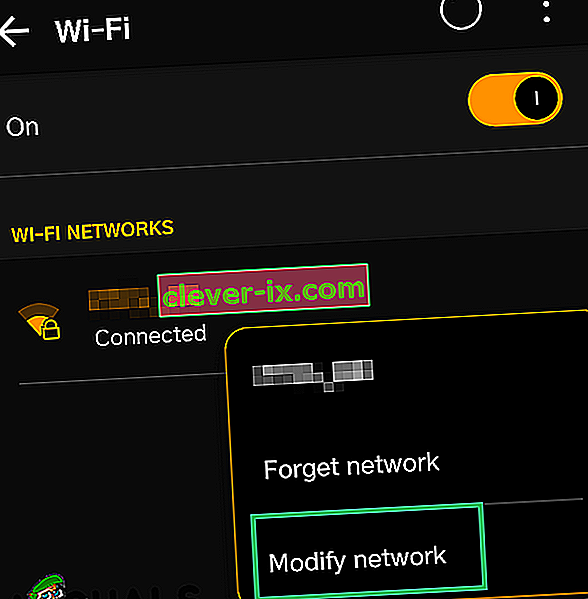
- Klikněte na možnost „Nastavení IP“ a vyberte možnost „Statické“ .
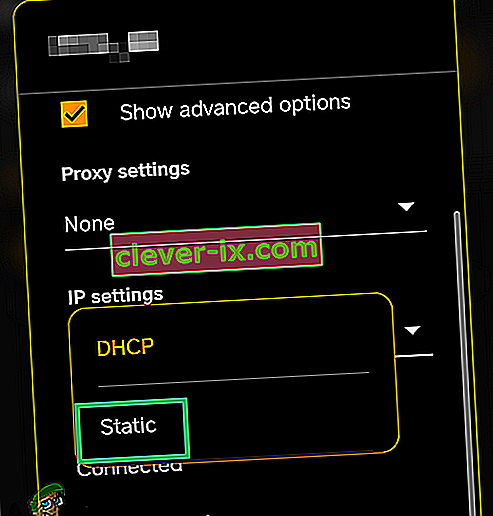
- Přejděte dolů a klikněte na možnost „DNS 1“.
- Jako první adresu DNS zadejte „8.8.8.8“ a poté klikněte na možnost „DNS 2 “.
- Jako druhou adresu DNS zadejte „8.8.4.4“ .
- Klikněte na „Uložit“ a zkuste se připojit k Wifi.
- Zkontrolujte, zda problém přetrvává
Řešení 2: Kontrola aktualizací
V některých případech vám možná dostupná aktualizace brání v připojení k síti Wi-Fi. Proto se doporučuje zapnout mobilní data a pokračovat v řešení níže.
- Přetáhněte panel oznámení dolů a klikněte na ikonu „Nastavení“ .

- Přejděte dolů, klikněte na možnost „Systém“ a vyberte tlačítko „Aktualizace softwaru“ .

- Klikněte na tlačítko „Zkontrolovat aktualizace“ a počkejte, až mobilní zařízení dokončí proces kontroly.
- Jakmile bude k dispozici, klikněte na tlačítko „Stáhnout a nainstalovat“ .
- Počkejte na stažení a instalaci aktualizace.
- Zkontrolujte, zda problém přetrvává.
Řešení 3: Vymazání oddílu mezipaměti
Je možné, že mezipaměť je uložena určitou aplikací, což může bránit připojení Wifi v připojení. Proto v tomto kroku budeme vymazávat oddíl mezipaměti. Pro to:
- Stisknutím a podržením tlačítka „Napájení“ a výběrem tlačítka „Vypnutí“ vypnete mobilní telefon.
- Stisknutím a podržením tlačítka „Napájení“ + „Snížení hlasitosti “ jej zapnete.
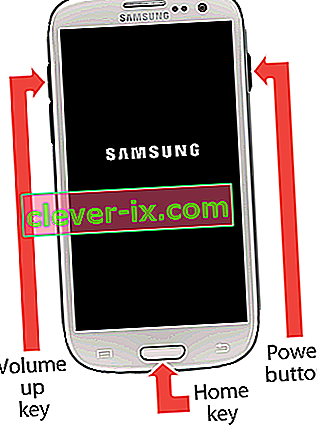
- Počkejte, až se mobilní telefon zapne, a než se zobrazí logo.
- Když se zobrazí „Logo Android“, ponechejte tlačítko „Napájení“ u loga vývojářů mobilních zařízení a tlačítko „Snížit hlasitost“ .
- Pomocí klávesy „Snížení hlasitosti“ přejděte dolů v seznamu a zvýrazněte možnost „Vymazat oddíl mezipaměti“ .

- Pomocí klávesy „Napájení“ vyberte možnost a počkejte, až bude mezipaměť vymazána.
- Po vymazání mezipaměti zvýrazněte a vyberte možnost „Restartovat“ a počkejte, až se telefon restartuje.
- Zkontrolujte, zda problém přetrvává i po restartu.
Řešení 4: Nouzový režim
V některých případech může aplikace nebo služba na pozadí bránit telefonu v přístupu k Wifi. V tomto kroku proto spustíme telefon v nouzovém režimu, abychom tento problém vyřešili. Pro to:
- Stiskněte a podržte tlačítko „Napájení“ .
- Když je zobrazena možnost „Vypnout“, podržte ji.

- Vyberte možnost „Spustit v nouzovém režimu“ .
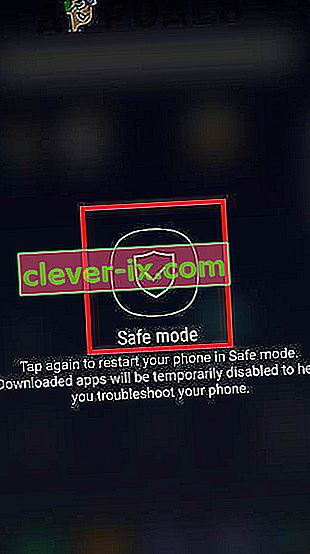
- Telefon se nyní restartuje, zkontrolujte, zda se Wifi připojuje v nouzovém režimu.
- Pokud ano, začněte postupně povolovat aplikace a zkontrolujte, u které z nich se chyba vrací.
- Chcete - li tento problém vyřešit, smažte problematickou aplikaci nebo ji aktualizujte.